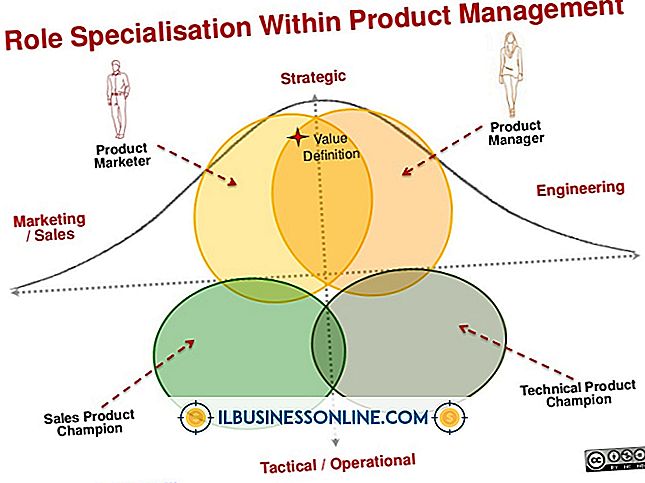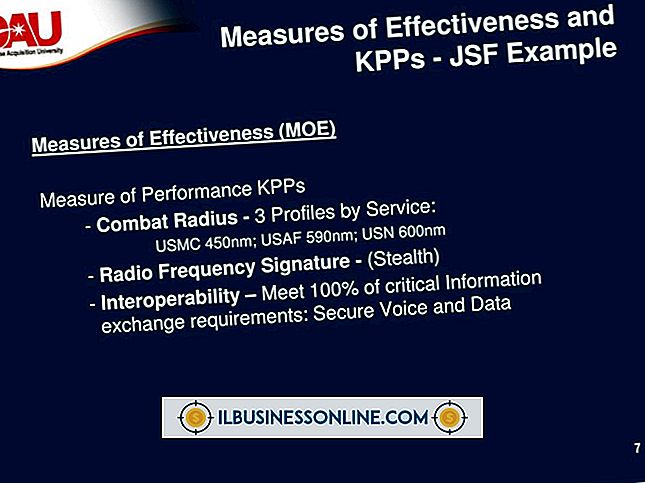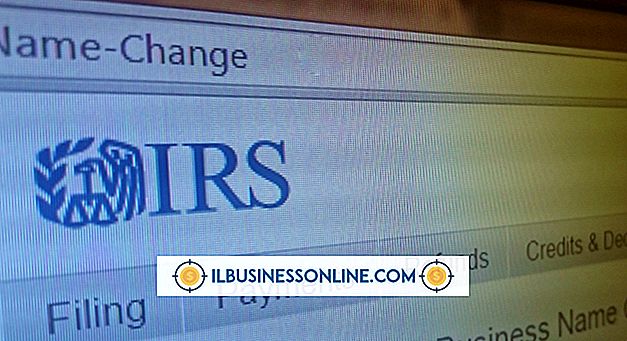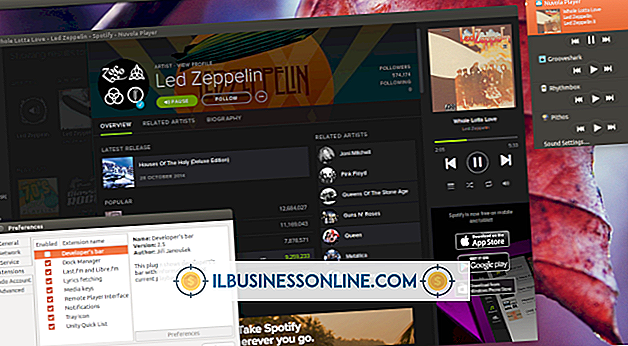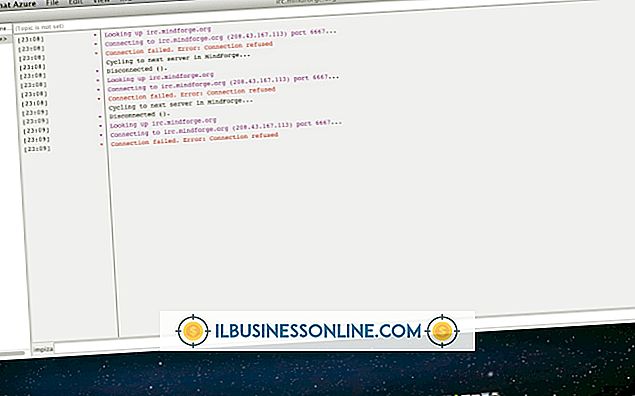WLAN認証にRADIUSを使用する方法

「RADIUS」は、リモート認証ダイヤルインユーザーサービスの頭字語です。 あなたのビジネスはネットワークセキュリティを強化するためにRADIUSサーバーを実装することができます。 RADIUSは、ワイヤレスアクセスポイントなどのクライアントに関連付けられ、ネットワークにアクセスしようとしているユーザーを認証および承認します。 スマートカードまたは保護された拡張認証プロトコルを使用してRADIUSを介して認証するネットワークポリシーをWindows Serverで設定できます。
1。
[スタート]ボタンをクリックし、[管理ツール]をポイントして、[サーバーマネージャ]をクリックします。
2。
[役割]をクリックして[役割の追加]を選択し、役割の追加ウィザードを開きます。 「次へ」をクリックしてください。
3。
[ネットワークポリシーとアクセスサービス]を選択し、[次へ]をクリックします。
4。
[ネットワークポリシーサーバー]と[ルーティングとリモートアクセスサービス]を選択します。 [次へ]をクリックしてから[インストール]をクリックします。
5。
[スタート]ボタンをクリックして[管理ツール]をポイントし、[ネットワークポリシーサーバー]をクリックします。
6。
[標準設定]ドロップダウンメニューから[802.1Xワイヤレスまたは有線接続用のRADIUSサーバー]を選択します。
7。
[802.1Xの設定]をクリックします。 種類として[Secure Wireless Connections]を選択し、ポリシーの名前を作成します。
8。
「追加」をクリックしてください。 RADIUSクライアントに一意の名前を作成し、適切なフィールドにワイヤレスアクセスポイントのIPアドレスを入力します。
9。
「手動」をクリックして共有秘密を入力するか、または「生成」をクリックして自動的に秘密を作成します。 [OK]をクリックしてください。
10。
ドロップダウンメニューから[Microsoft:スマートカードまたはその他の証明書]または[Microsoft Protected EAP(PEAP)]を選択します。
11。
「次へ」をクリックしてください。 [構成]をクリックし、証明書を選択してサーバーの身元を確認し、[OK]をクリックします。
12。
[追加]をクリックして、ワイヤレスネットワークアクセスを許可するユーザーとグループを選択します。 「次へ」をクリックしてください。
13。
必要に応じて、[構成]をクリックして仮想ローカルエリアネットワークの情報を入力します。 「OK」と「次へ」をクリックしてください。
14。
[完了]をクリックしてRADIUSサーバーの設定を完了します。
先端
- 各クライアントには、RADIUSサーバーのIPアドレスと共有秘密を入力する必要があります。